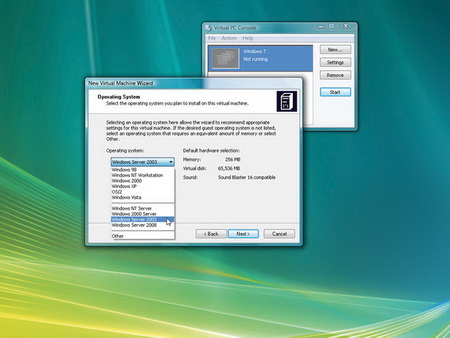Bằng cách sử dụng phần mềm ảo hóa, bạn có thể sử dụng thử Windows 7 trong chính môi trường của Windows XP hoặc Vista. Tuy nhiên khi sử dụng phần mềm ảo hóa, bạn cần lưu ý đến dung lượng ổ cứng phải còn trống hơn 10GB, tốt nhất là 15-20GB vì có thể cần cài đặt thêm các phần mềm cho Windows 7 trong môi trường ảo hóa.
Lưu ý thứ 2 là bộ nhớ RAM của máy cần ở mức 2GB trở lên, tốt nhất vẫn là 4GB nếu đang sử dụng Windows Vista. Khi sử dụng 4GB RAM, bạn sẽ thấy Windows 7 ảo "ngốn" đến 2GB dung lượng bộ nhớ khi hoạt động.
Hai điểm lưu ý về dung lượng bộ nhớ và ổ cứng rất quan trọng vì nếu không đáp ứng được yêu cầu về cấu hình, bạn sẽ không thể tận hưởng đến hết khả năng của Windows 7 mang lại cũng như làm trì trệ tất cả các ứng dụng đang chạy và có thể dẫn đến treo máy.
Lưu ý cuối cùng là khả năng xử lý đồ họa. Bạn cần có card đồ họa đủ "chất" để có thể thực hiện xử lý các tác vụ đồ họa như giao diện Aero của Windows 7. Nếu không trang bị card đồ họa đáp ứng yêu cầu, bạn sẽ chỉ làm việc trên giao diện cơ bản của Windows 7, khá nhàm chán, màu không có hiệu ứng chuyển sắc cũng như không có cửa sổ xem trước ở thanh tác vụ (taskbar).
Cài đặt máy ảo
Ta có thể tận dụng ngay phần mềm máy ảo miễn phí Microsoft Virtual PC 2007 để tạo và quản lý máy ảo. Virtual PC 2007 trong vai trò máy chủ (host PC) để cài đặt các hệ điều hành mới lẫn ứng dụng cho nó hay định dạng (format) lại cả ổ cứng ảo mà không ảnh hưởng gì đến hệ thống.
Tải Microsoft Virtual PC 2007 tại đây và cài đặt vào hệ thống. Khởi động lại máy tính. Thực thi Virtual PC Console.
Nhấn vào "New", một hộp thoại xổ ra, bạn nhấn "Next".
Tiếp tục chọn "Create a virtual machine", nhấn "Next" để tiếp tục.
Nhấn "Browse" để chọn máy ảo mới và đổi tên máy ảo. Nhấn "Next" để chọn vị trí sao lưu các tập tin máy ảo.
Trong danh sách hệ điều hành ở phần "Operating System" chưa có Windows 7 nên ta chọn "Other".
Chọn "Adjusting the RAM" và đặt 1000MB ở phần RAM. Nhấn "Next". Nếu bộ nhớ RAM của máy bạn ở mức 4GB hoặc hơn thì có thể tăng bộ nhớ cho máy ảo để việc xử lý được linh hoạt hơn.
Nếu đã có ổ đĩa ảo trước đó, bạn chỉ cần chọn "An existing virtual hard disk", nếu muốn tạo mới thì chọn "A new virtual hard disk". Nhấn "Next" để tiếp tục.
Nhấn "Browse" để lưu ổ đĩa ảo mới, bạn cũng có thể thay đổi dung lượng của ổ đĩa ảo. Nhấn "Next.
Việc cài đặt máy ảo mới đã hoàn tất, nhấn "Finish". Bước
(còn tiếp)
PHONG VÂN - TTO